c4d也是可以做GIF动画,今天让大家学习c4d的关键帧,这个关键帧和AE不一样的,虽然原理都差不多,但是具体的操作方式不一样(每天5分钟,充实一整天)
 教程
教程1、
首先打开我们的C4D2、
文件-新建我们打开工程(快捷键:ctrl+d),然后在工程设置里,将帧率改为25,工程时长、最大时长、预览最大时长改为100F然后打开视图(快捷键:shift+v),将边界着色改为100渲染设置里面,将宽度和高度改为1080*660,帧数改为25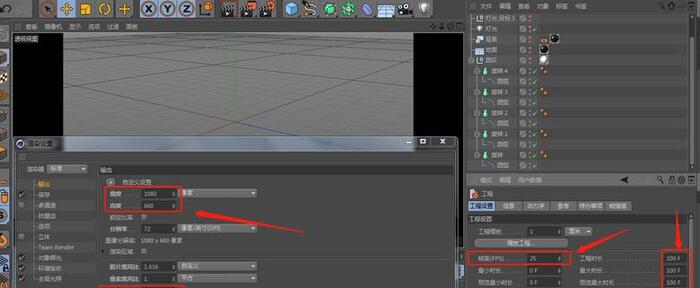
3、
长按自由样条新建一个圆弧,将圆弧的开始角度改为31,结束角度改为61长按细分曲面新建一个旋转,将圆弧放到旋转下方,细分数改为64点击旋转,我们旋转60度并在时间线为0将开始角度和结束角度属性前面的圆点击为红色(就是打上关键帧),时间线移动到100F,开始角度改为-38,结束角度改为-21,在点击圆点变为红色c4d的关键帧是需要点击2次的,不像AE只需要一次就行,而c4d是打关键帧的时候点一次,移动时间线改变建模以后在点击一次
4、
复制旋转,得到旋转1,将圆弧半径改为110,开始角度改为-26,结束角度改为16 ,移动旋转错开并在时间线为0就是打上关键帧,时间线移动到100F,开始角度改为-37,结束角度改为-13打上关键帧复制旋转1,得到旋转2,将圆弧半径改为210,开始角度改为17,结束角度改为0 ,移动旋转1错开并在时间线为0就是打上关键帧,时间线移动到100F,开始角度改为33,结束角度改为25打上关键帧复制旋转2,得到旋转3,将圆弧半径改为180,开始角度改为-20,结束角度改为-35 ,移动旋转2错开并在时间线为0就是打上关键帧,时间线移动到100F,开始角度改为49,结束角度改为1打上关键帧复制旋转3,得到旋转4,将圆弧半径改为200,开始角度改为-45,结束角度改为-93 ,移动旋转3错开并在时间线为0就是打上关键帧,时间线移动到100F,开始角度改为80,结束角度改为64打上关键帧
5、
新建一个地面,向下移动背景刚好和圆环重合长按自由样条新建一个背景,右键新建C4D标签-合成点击合成标签,勾选合成背景新建一个灯光,将颜色模式改为HSV,H改为115,S改为96,V改为100,强度改为160
6、
新建一个聚光灯,颜色模式改为HSV,H改为121,S改为66,V改为100,强度改为20,类型改为四方平行聚光灯移动聚光灯在模型上方在新建一个聚光灯1,颜色模式改为HSV,H改为101,S改为100,V改为100,强度改为500,类型改为圆形平行聚光灯然后旋转聚光灯在模型里面,往下照射
7、
新建一个材质,颜色黑色模式改为HSV,H改为0,S改为0,V改为10反射里面,添加一个层1,类型改为反射(传统),粗糙度改为15,反射强度改为100,高光强度改为20,亮度强度改为25新建一个材质,颜色白色模式改为HSV,H改为0,S改为0,V改为80添加一个发光效果,强度改为3添加一个反射效果,默认高光里将内部宽度改为0,高光强度改为20在反射里添加一个层1,类型改为反射(传统),粗糙度改为0,反射强度改为100,高光强度改为50,亮度纹理改为菲涅耳添加一个辉光效果,将内部强度改为60,外部强度改为15,半径改为60
8、
在渲染设置里面,添加效果-环境吸收和全局光照导出JPEG图片,因为我们有时间线,所以会非常的慢,要导出100张选择第一张图片放入PS的时间线,点击加号将剩余的图片导入,就得到了GIF的动画然后点击导出GIF就行了
结语:今天我们的教程涉及到了C4D的动画,虽然只是简单的动画效果,但相信我,以后会有更多的,而建模部分就非常的简单了,没有什么难点(新知识点1个)
logo设计网(www.shejilogo.com),专业的logo免费设计在线生成网站,全自动智能化logo设计,商标设计,logo在线生成!
欢迎使用logo设计网制作属于您公司自己的logo,不仅专业而且经济实惠,全方位满足您公司品牌化、视觉化的需求。





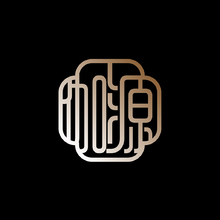
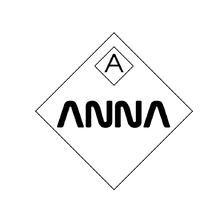
 [扫码关注我们]
[扫码关注我们]
